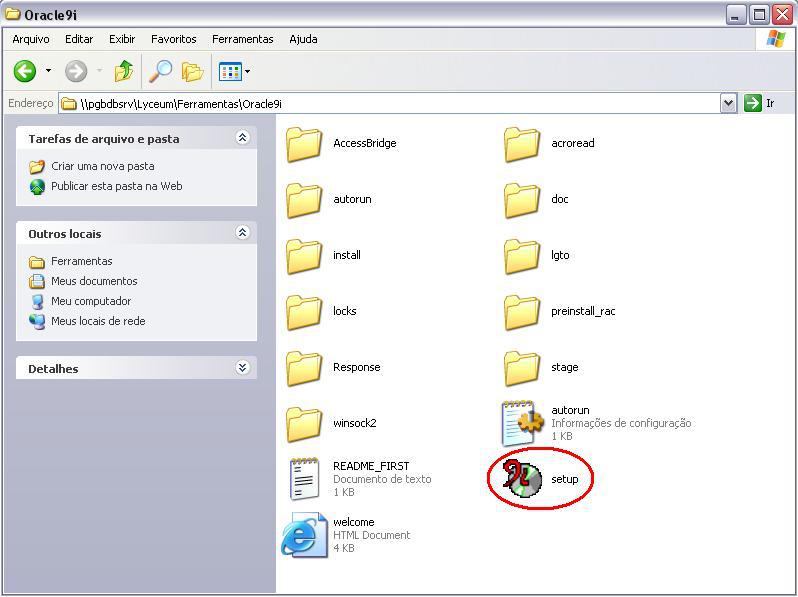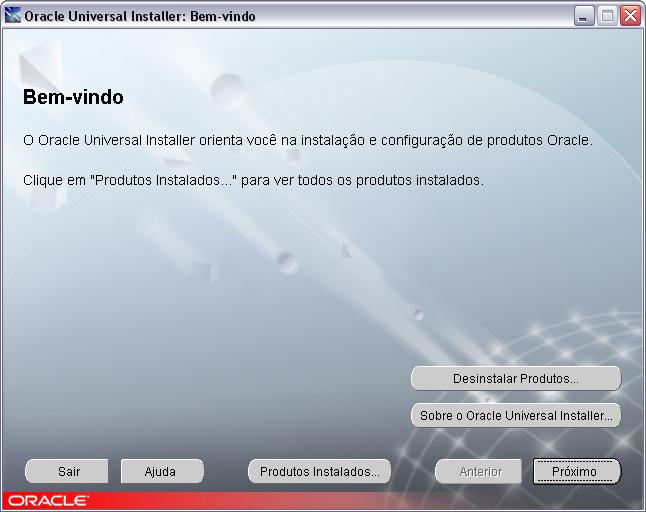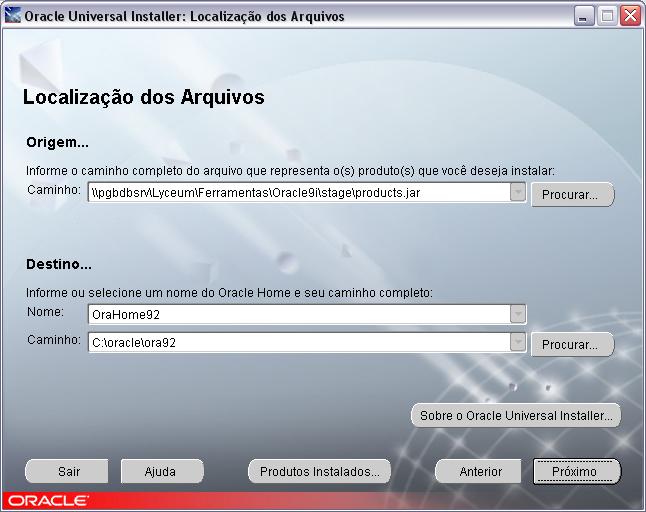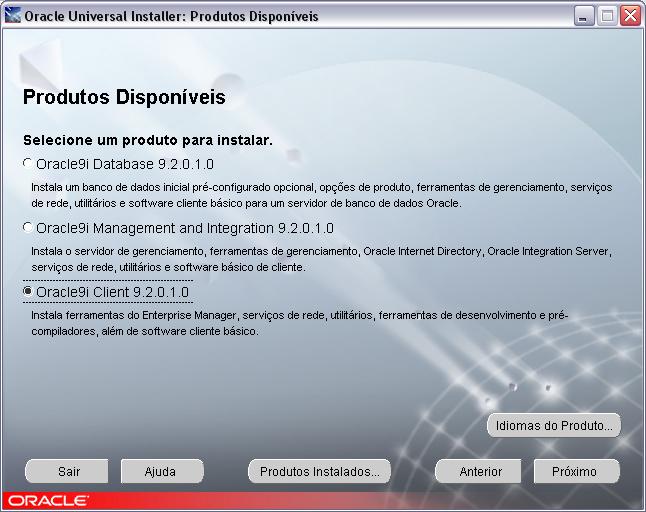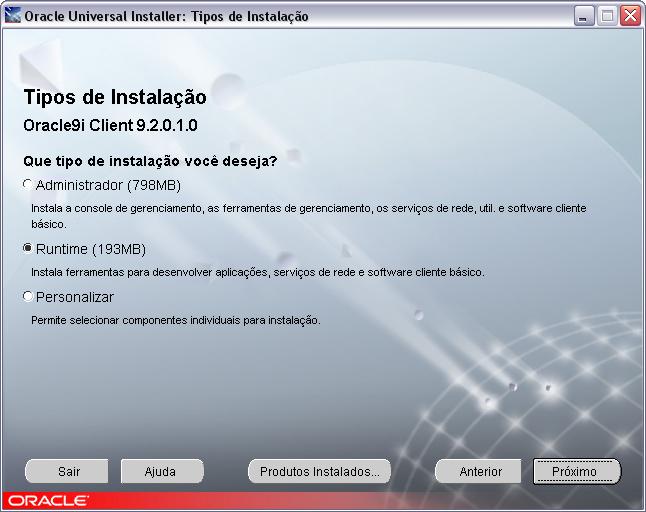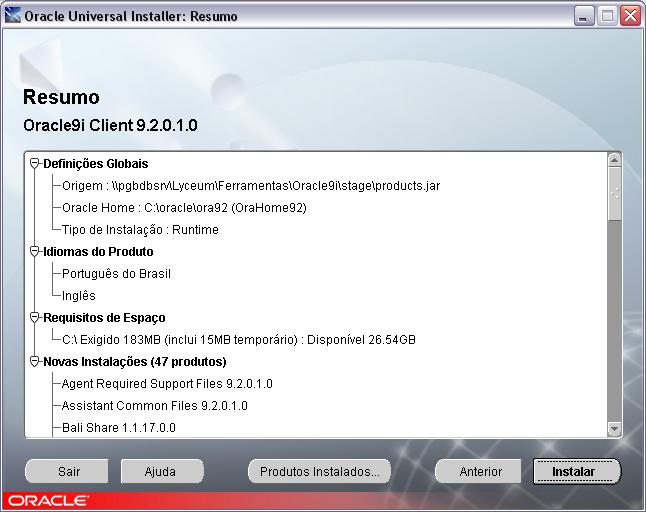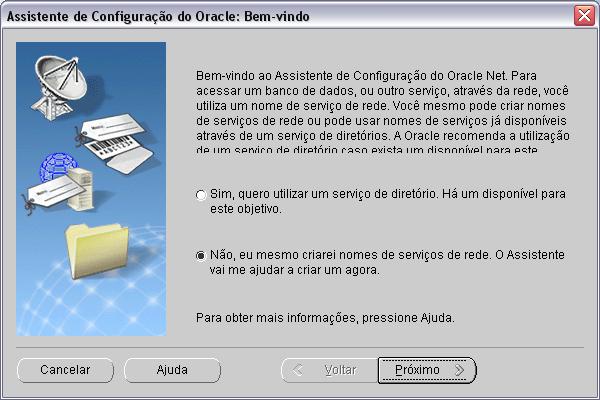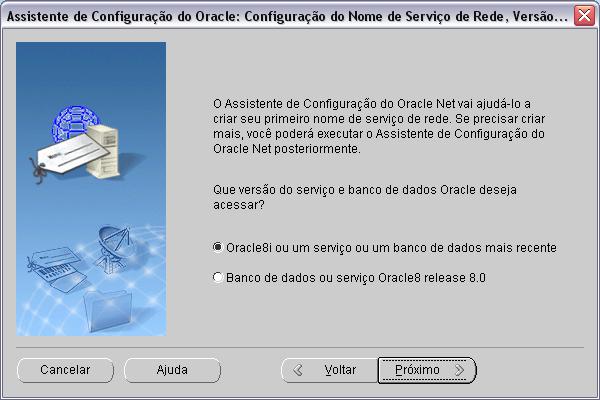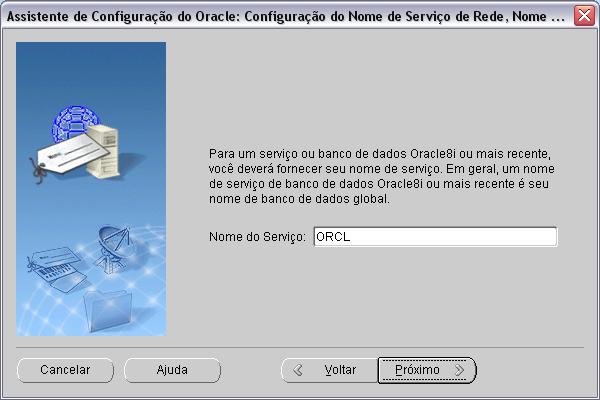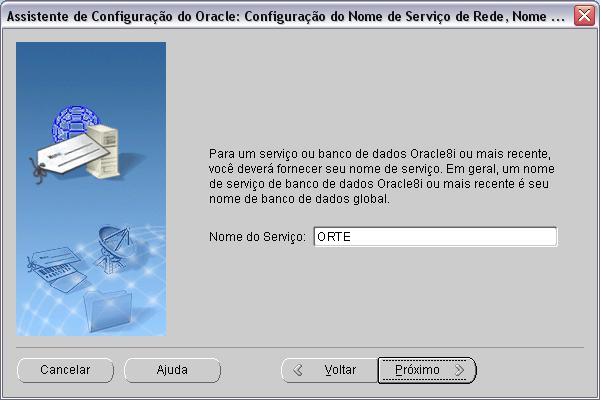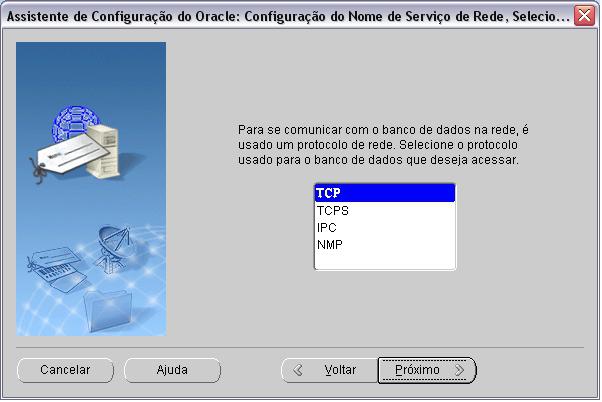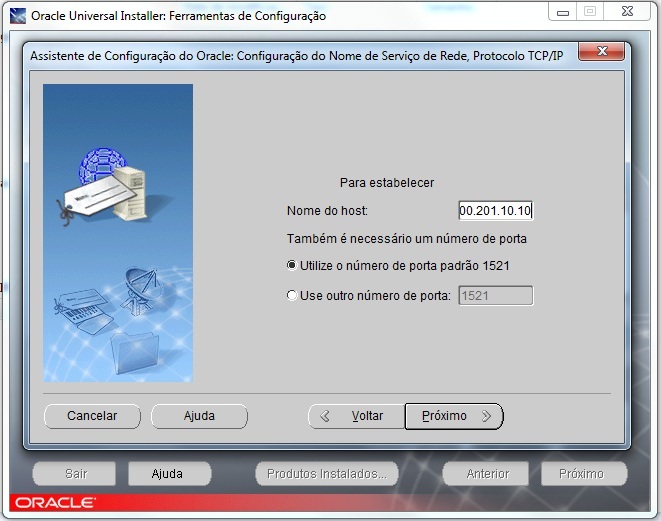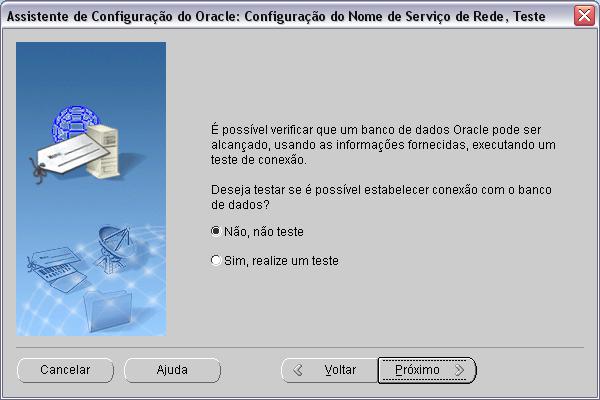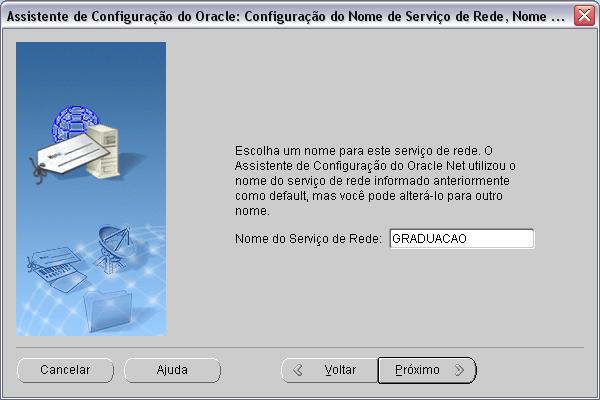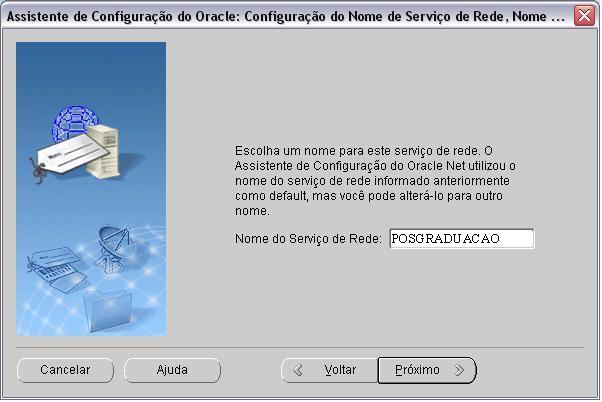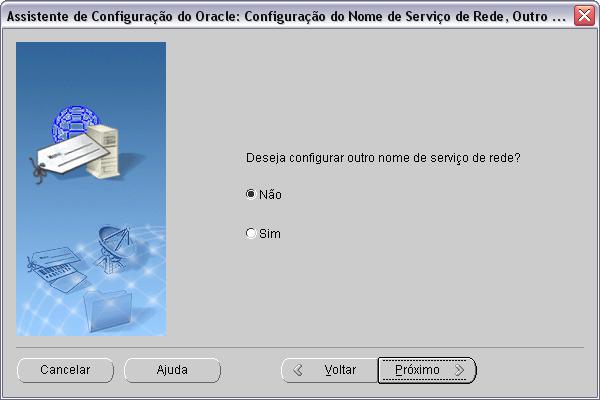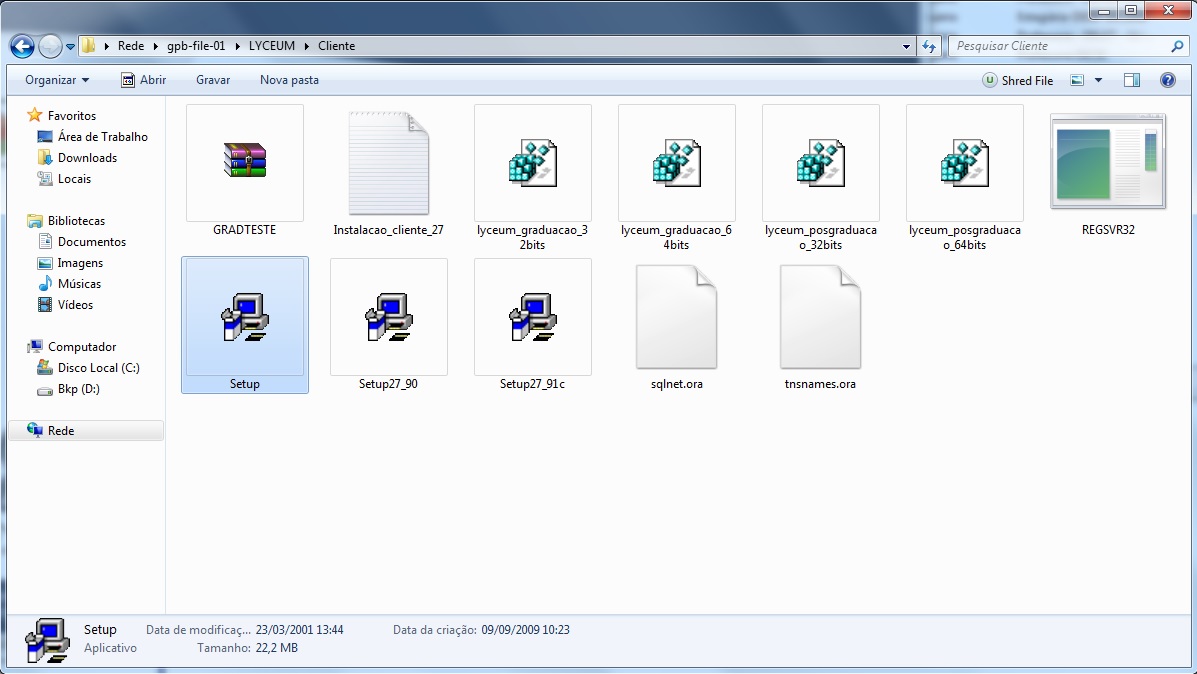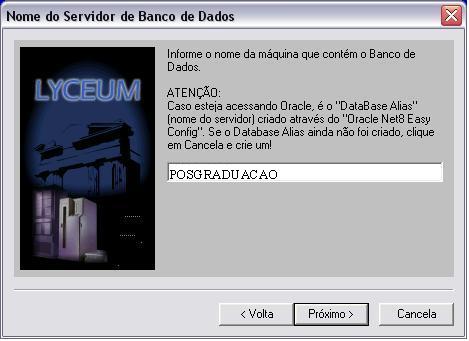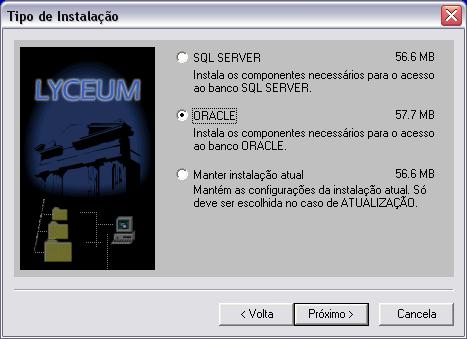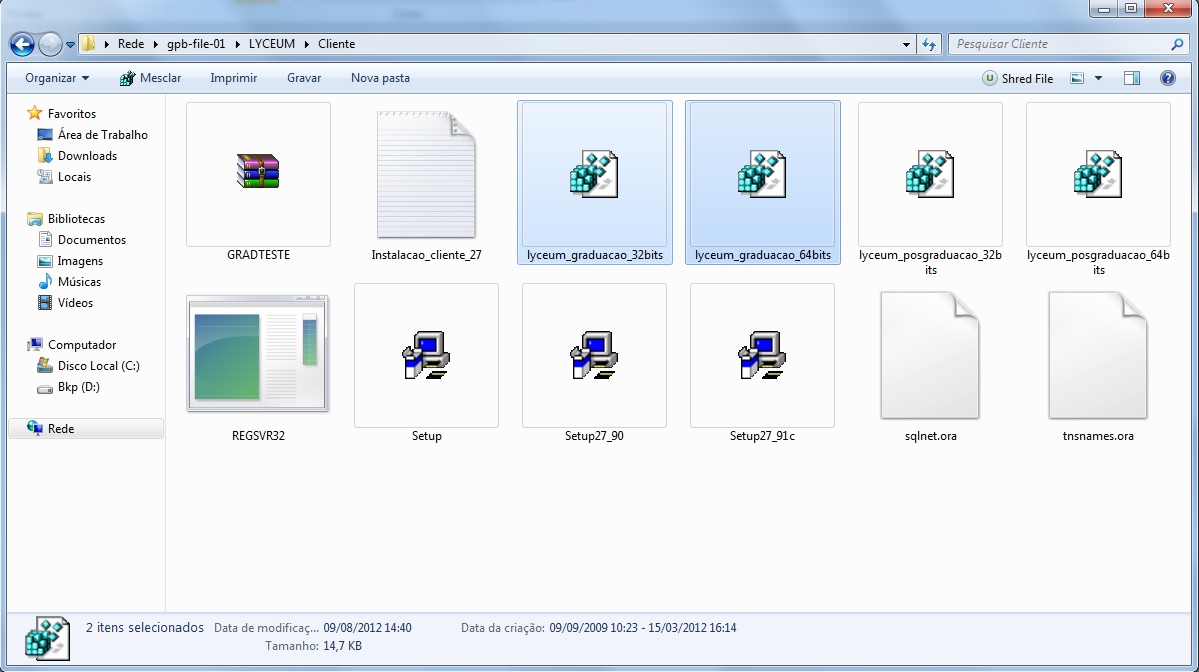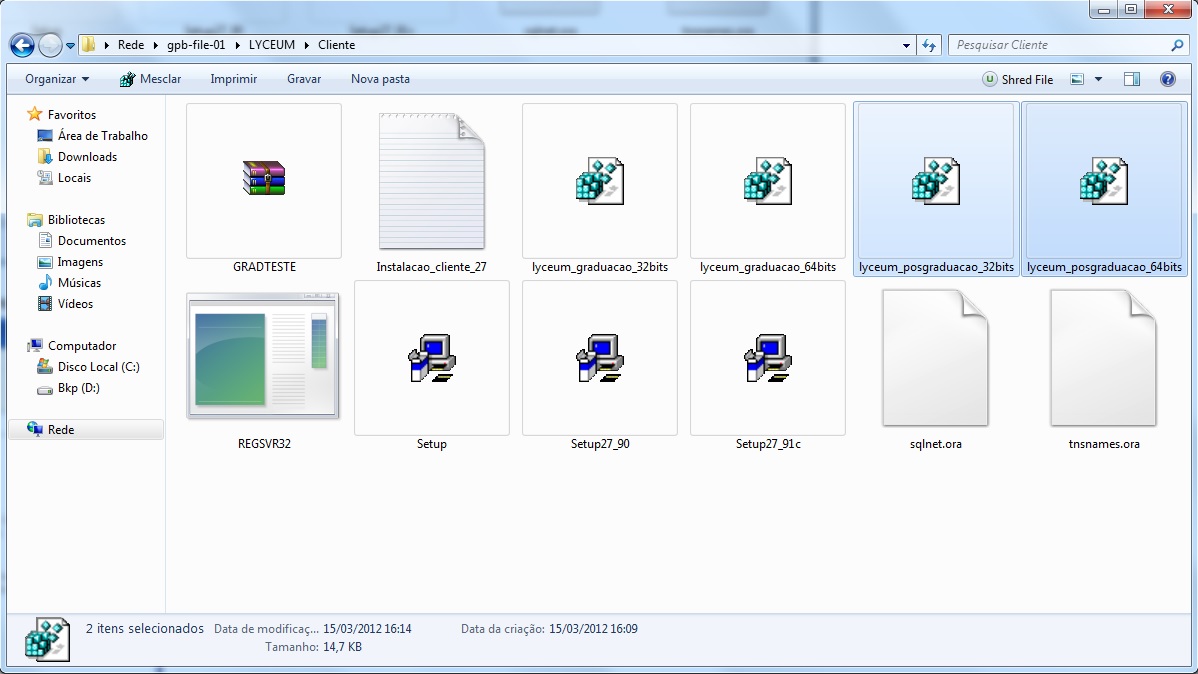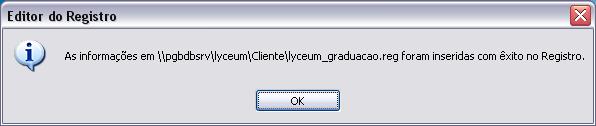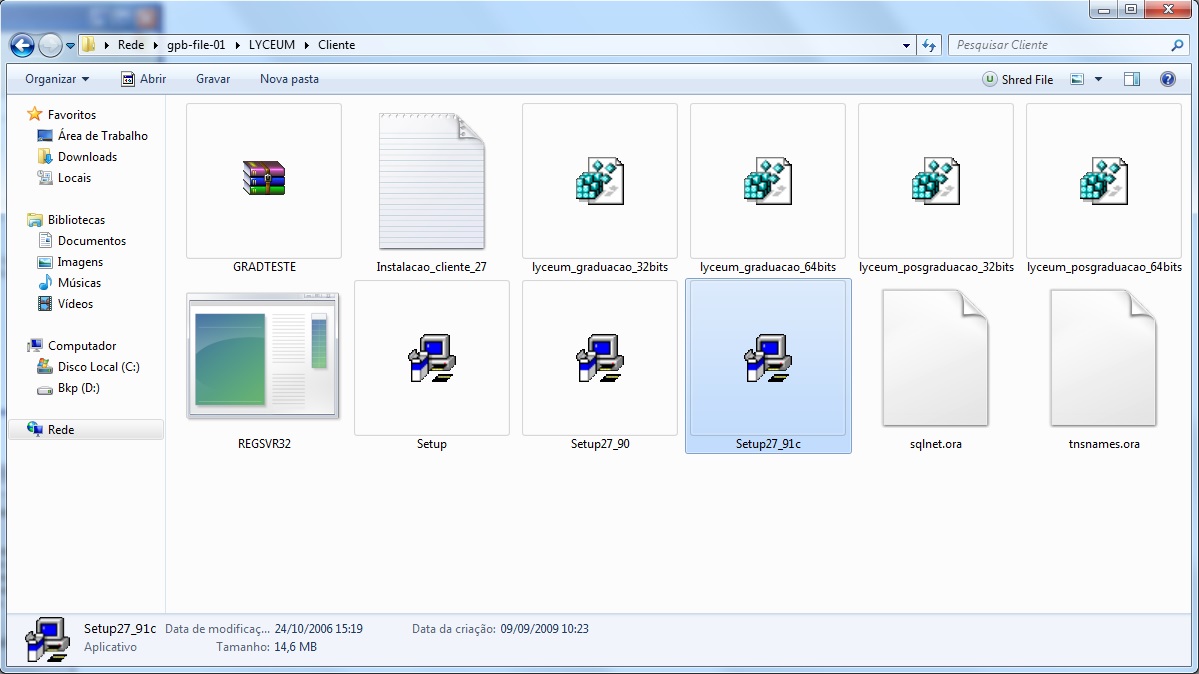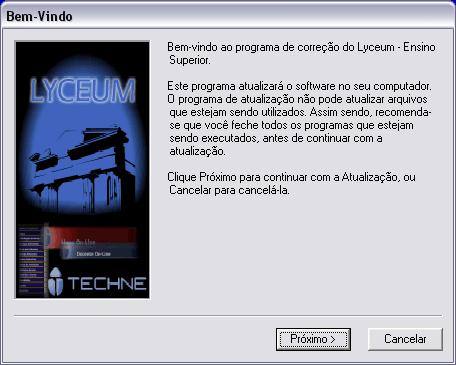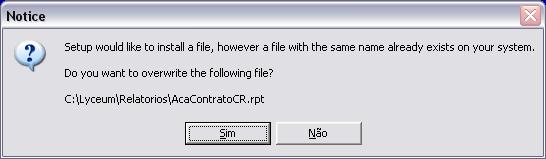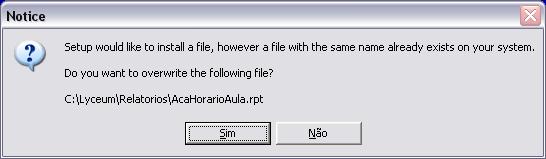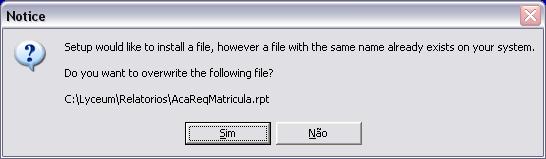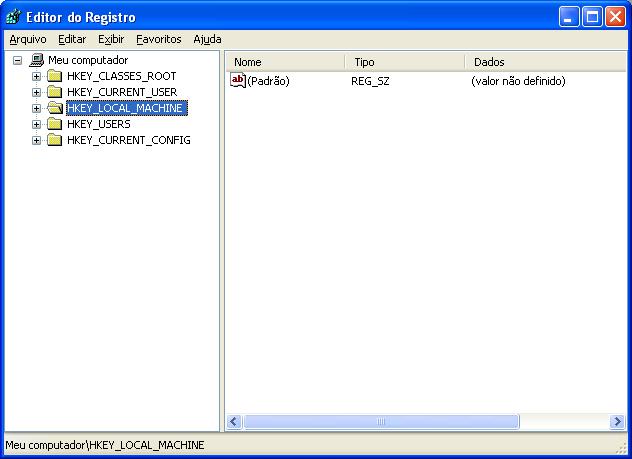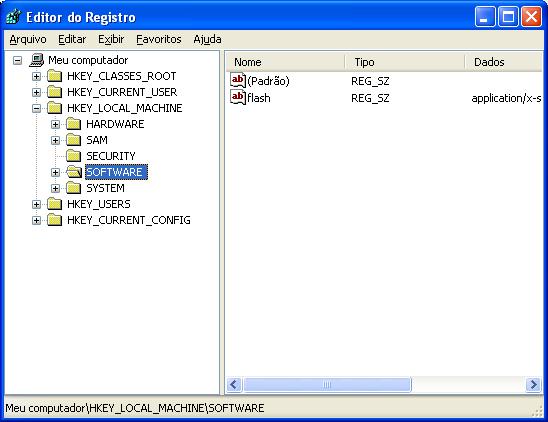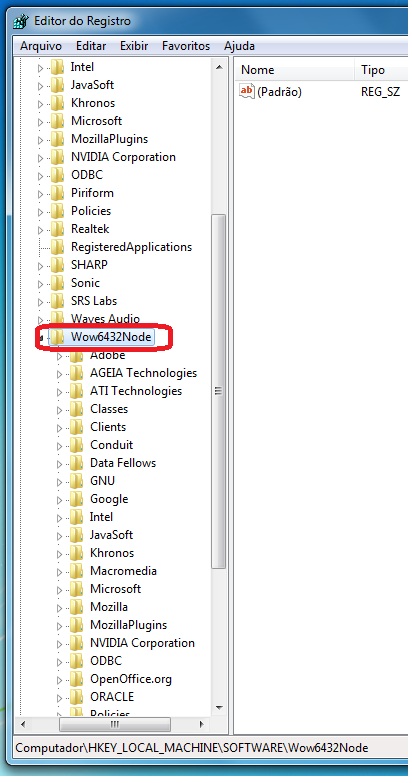Manual de Instalação Oracle e Lyceum
Instalação do Oracle
01.Entrar no servidor
02. Ferramentas > Oracle9i > Setup.exe
03. Próximo
04. Próximo
05.Oracle Client 9.2.0.1.0 > Próximo
06.Runtime > Próximo
07.Instalar
08.Erro:Interromper a instalação deste componente
09.Não > Próximo
10.Oracle8i > Próximo
11.Se o programa for usado para a Graduação, o nome do servidor utilizado será: ORCL > Próximo
11.1.Caso seja para uso da Pós-Graduação, o nome do serviço utilizado será: ORTE > Próximo
12.TCP > Próximo
13.Host: Para Graduação: 200.201.10.10 e Número de Porta: 1521
13.1.Host: Para Pós-Graduação: 200.201.10.10 e Número de Porta:1521
14.Não > Próximo
15.Nome do serviço de rede: GRADUACAO
15.1.Caso o programa esteja sendo utilizado na Pós-Graduação, o nome de serviço será: POSGRADUACAO
16.Não > Próximo
17.Finalizar > Sair.
Instalação do Lyceum
01.Entrar no Servidor > Lyceum
02.Entrar na Pasta: Cliente > Setup.exe
03.Próximo > Próximo
04.Nome do Banco de Dados: GRADUACAO
04.1.Para Pós-Graduação, o nome do Banco de Dados será: POSGRADUACAO
05.ORACLE > Próximo
06.Próximo > Próximo > Fim.
07.Entrar novamente no Servidor > Lyceum
08.Em Cliente > Executar: lyceum_graduacao.reg para Graduação
08.1.Em Cliente > Executar: lyceum_posgraduação.reg para Pós-Graduação
09.Em seguida: SIM > OK
10.Na mesma Pasta Lyceum > Cliente, Executar o arquivo: Setup27_91b.exe
10.1. Próximo
11.Próximo > Próximo > Próximo > Instalar
Finalizar Instalação.
12.Entrar na pasta do Servidor "GPB-FILE-01" "Personalizado_Graduação" ou "Personalizado_PosGraduação".
13.Copiar arquivos e colar na Pasta Lyceum > Relatórios locada no Disco C.
Permissões
11.Executar > REGEDIT > OK
11.1.Abrir a pasta HKEY_LOCAL_MACHINE
11.2.E então, abrir a pasta SOFTWARE
12.Dar permissão nas pastas ODBC, ORACLE e TECHNE - Em versões do Windows 7 de 64bits, as pastas OBDC, ORACLE e TECHNE estarão inseridas na pasta "Wow6432Node" que também necessita de permissão.
12.1.Em PERMISSÕES > AVANÇADO, selecionar a opção: "Substituir as entradas de permissões em todos os objetos filho pelas entradas aplicáveis mostradas aqui" > Aplicar > OK.
13.Na pasta Arquivos de Programas que fica dentro do disco local C:, haverá também uma pasta ORACLE que precisará de permissão.